3 formas de solucionar el problema de que los juegos reinstalados en Steam no están instalados (05.02.24)
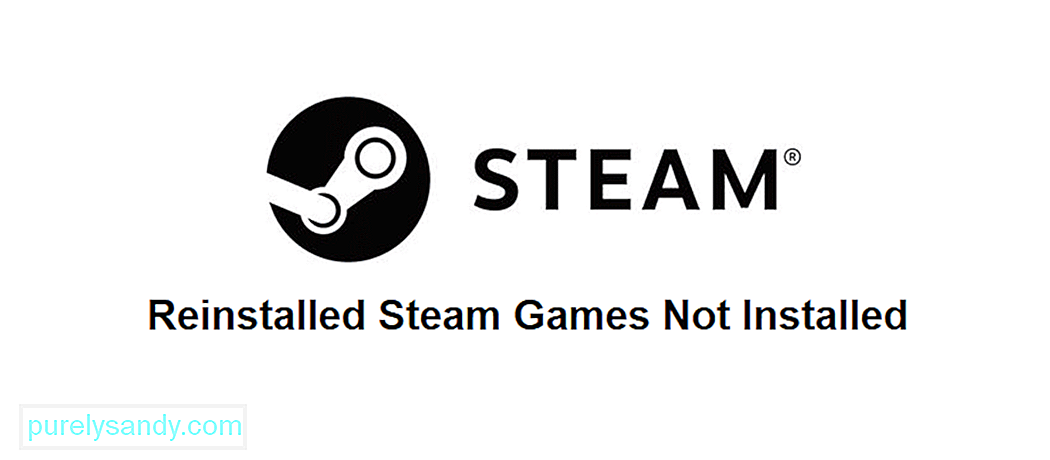 juegos de Steam reinstalados no instalados
juegos de Steam reinstalados no instalados Siempre que instales un juego de tu biblioteca de Steam en tu dispositivo, puedes administrar fácilmente toda tu información e incluso acceder al juego directamente desde Steam. Sin embargo, existe un problema que evita que esto suceda. Este problema hace que Steam piense que un juego no está instalado en tu computadora, incluso si ya lo está y ya se ha reinstalado.
Si tiene un problema de este tipo con Steam donde dice que los juegos reinstalados no están instalados, aquí hay algunas soluciones que pueden corregir este error.
¿Cómo arreglar los juegos reinstalados de Steam no están instalados? > Comenzar la instalaciónLo primero que debes intentar es comenzar la instalación de un juego a través de Steam, incluso si ya está instalado en tu dispositivo. Es posible que Steam no reconozca el juego instalado al principio, pero una vez que haga clic en el botón de instalación a través de la biblioteca de Steam, debería hacerlo de inmediato. Una vez que hayas presionado el botón de instalación, cancela inmediatamente la descarga e intenta ejecutar el juego nuevamente. Steam debería haber podido localizar los archivos necesarios y ahora debería permitirte jugar tu juego en paz.
Este problema suele ocurrir con frecuencia en los jugadores que instalaron sus juegos de Steam en una ubicación que no era la carpeta principal de Steam. Para solucionarlo, una solución simple es agregar una carpeta de biblioteca a la ubicación con todos los demás juegos de Steam instalados en su dispositivo. En primer lugar, vaya a las aplicaciones de Steam y vaya a la configuración.
A partir de aquí, vaya al menú de descarga de la configuración y podrá encontrar un botón que le permite ingresar a Steam carpetas de la biblioteca. Haga clic en dicho botón. Ahora todo lo que tiene que hacer es hacer clic en la opción que permite agregar otra carpeta de biblioteca en este menú. Una vez que se haya agregado esta carpeta de la biblioteca, los juegos instalados en su computadora que se enumeraron anteriormente como desinstalados ahora deberían funcionar sin problemas.
Hay archivos usados por Steam que le permiten administrar entre los juegos que están instalados en tu dispositivo. Estos se conocen como archivos .acf, y usarlos para obligar a Steam a reconocer los juegos que ha instalado en su dispositivo también es una buena solución para este problema. Steam podría tener problemas para reconocerlos o podría estar bloqueado para acceder a ellos, que es una razón común detrás de este problema. Lo que debe hacer es ir a la carpeta Steam de su dispositivo.
Por lo general, se puede acceder a ella a través de C: \ Archivos de programa (x86) \ Steam \ steamapps. Vaya a la carpeta específica del juego problemático que se muestra como desinstalado y tome el control de sus archivos .acf haciendo clic derecho en el archivo y cambiando el propietario de la clave. También debe cambiar sus permisos básicos a control total. Repite esto con todos los juegos que se muestran incorrectamente como desinstalados y luego abre Steam. Ahora intente jugar los juegos que anteriormente se mostraban como desinstalados y deberían funcionar bien.
63203Video de Youtube: 3 formas de solucionar el problema de que los juegos reinstalados en Steam no están instalados
05, 2024

